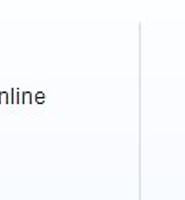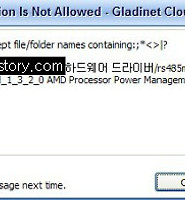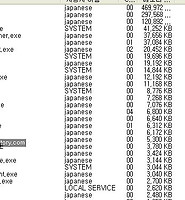생활공공기관
도구
- 스마트폰,태블릿 화면크기비교
- 양쪽 윈도우키를 한영한자키로(AutoHotKey)
- 매크로: Robotask Lite
- 파일이름변경: ReNamer Lite
- 파일압축: 반디집
- 공공서식 한글(HWP편집가능, 개인비영리)
- 오피스: 리브레오피스(LibreOffice)
- 텍스트뷰어: 이지뷰어
- PDF: FoxIt리더, ezPDF에디터
- 수학풀이: 울프램 알파 ( WolframAlpha )
- 수치해석: 셈툴, MathFreeOn
- 계산기: Microsoft Mathematics 4.0
- 동영상: 팟플레이어
- 영상음악파일변환: 샤나인코더
- 이미지: 포토웍스
- 이미지: FastStone Photo Resizer
- 화면갈무리: 픽픽
- 이미지 편집: Paint.NET, Krita
- 이미지 뷰어: 꿀뷰
- 국립중앙도서관 소장자료 검색
- KS국가표준인증종합정보센터
- 대한무역투자진흥공사(KOTRA) 해외시장뉴스
- 엔팩스(인터넷팩스발송)
- 구글 드라이브(문서도구)
- MS 원드라이브(SkyDrive)
- 네이버 N드라이브
- Box.com (舊 Box.net)
- Dropbox
- 구글 달력
- 모니터/모바일 픽셀 피치 계산
- Intel CPU, 칩셋 정보
- MS윈도우 기본 단축키
- 램디스크
- 초고해상도 관련
- 게임중독
- 표준시각
- 전기요금표/ 한전 사이버지점
- HWP/한컴오피스 뷰어
- 인터넷 속도측정(한국정보화진흥원)
- IT 용어사전
- 우편번호찾기
- 도로명주소 안내, 변환
- TED 강연(네이버, 한글)
- 플라톤아카데미TV
- 세바시
- 명견만리플러스
- 동아사이언스(과학동아)
- 과학동아 라이브러리
- 사이언스타임즈
- 과학잡지 표지 설명기사
- 칸아카데미
- KOCW (한국 오픈 코스웨어) 공개강의
- 네이버 SW 자료실
- 네이버 SW자료실, 기업용 Free
- 계산기
공공데이터베이스
PC Geek's
gladinet 사용기 로그. 그리고 SDexplorer와 비교 본문
설치


여기서, 지원하는 템플릿이 몇 가지 나옵니다.
우리 나라에서 잘 알 만한 건, Box.net, 구글 문서도구, 구글 피카사, 윈도 라이브 스카이드라이브, 그리고 두둥! KT 유클라우드입니다. 그 외 FTP사이트도 됩니다. (webDAV를 지원하는 사이트들은 이런 거 없이 윈도 자체적으로 웹폴더할당하고 네트워크 드라이브를 만들 수 있으니 패스)
유클라우드는 자체 프로그램을 깔면 싱크모드를 기본으로 동작하고, 트레이 아이콘으로 열어 웹하드처럼 쓸 수 있는데, 글래디넷을 쓰면 그 용량을 모두 네트워크 드라이브처럼 쓸 수 있겠네요.
저는 일부러 유클라우드는 연결하지 않았습니다. 싱크모드만 해도 충분히 쓸 만 하거니와, 보안성이 꽤 좋다는 그걸 굳이 이런 프로그램에 연결해 쓰고 싶지 않았습니다.
그 밖에 FTP사이트도 등록해 네트워크 드라이브처럼 쓸 수 있고, 제가 모르는 다른 방식도 몇 가지 열거돼있습니다.


프로페셔널 버전에서 지원하는 기능:
파일 업로드할 때, 자동으로 암호화해주는 기능이 있고, 확장자를 지정하면 그 타입은 압축해주는 기능도 있습니다.
웹하드쪽에서 파일크기 제한을 하는 경우 그 제한에 따라 더 큰 파일을 자동으로 잘라 업로드해주는 기능도 있습니다. 이건 다운로드할 때 자동으로 합해줍니다.

다만, 이건 글래디넷에서만 제공하는 기능이므로, 웹하드 자체 인터페이스를 통해 다운받으면 잘린 것, 암호화된 것만 받게 됨. 압축도 마찬가지입니다. 주의 필요.
* 참고: http://www.gladinet.com/forum/Default.aspx?g=posts&t=316
* 좋아보이지만 시험판 기간동안 저 기능들을 다 쓰다 만료된 다음에 어떻게 될 지 모르니 일단 패스.
파일 전송
앞서 글에서 소개했듯, 파일을 막 전송하면 5Mbps 정도(그러니까 초당 500 킬로바이트)정도로는 보내는 듯. 이건 sdexplorer 보다 훨씬 좋습니다.. SDexplorer는 약 2Mbps 같으니까요.

작업관리자 스샷. 앞이 sdexplorer만 써서 전송할 때, 뒤가 gladinet을 통해서도 같이 전송할 때. 검색하다 본 글에 sdexplorer가 더 안정적이란 말이 보였는데, 이건 sdexplorer의 전송 방식때문인 듯(스카이드라이브는 한 번에 파일 3개씩을 전송하는데, sdexplorer는 적어도 무료인 base버전은 한 번에 하나씩만 전송하는 모양입니다. gladinet은 세 개씩 전송합니다).
gladinet에서 파일 전송은, 전송할 내용을 캐시에 옮긴 다음 백그라운드에서 보내는 것 같습니다.
처음 설치한 다음에는 포어그라운드에 전송 윈도가 뜹니다. 전송 이렇게 하고 있음! 하고. 그런데, 매번 그거 보기 귀찮고, 또 뭐 잘못 누르면 캔슬이 골룸이라.. 이 프로그램이. 그러니까, 취소를 시켜도 탐색기창에 보면 이게 취소가 된 건지 만 건지 모르겠다는 거. 곤란해요. 왜냐 하면 탐색기로 보이는 저 네트워크 드라이브에는 전송을 시작할 때 먼저 파일명이 생성되는데, 이게 업데이트가 늦습니다. 전송완료된 건지 전송이 취소됐는데 아직 남아있는 건지...(이를테면, 네트워크 드라이브에 폴더를 만든 다음에, 그 폴더를 지워봅니다. 그럼 탐색기에서 그 폴더의 상위 폴더에 들어가 보면 아까 지운 폴더는 지웠으니까 당연히 안 보여야 하는데, 때로는 보입니다. ;; 게다가, 탐색기 트리를 보면 지운 게 살아있습니다! 좀 있으면 알아서 없어지니 느긋하면 되겠지만 이건..)
글래디넷은 설명서를 봐도 딱히 친절하게 안 나온 부분이 바로 파일마다 붙는 저 표식 설명.
(제가 못 찾았다면 댓글 좀 달아주세요)
 |
 |
대충 회색 동그라미는 전송끝, 녹색 화살표는 전송예약/전송중, 시계같은 작은 동그라미는??
이건 장단점이 있는데, 이를테면 컴퓨터를 종료할 떄까지 반드시 끝나야 하는 전송이라면 sdexplorer가 낫게 느껴집니다. gladinet도 전송중인 창을 계속 보여줄 수 있고 세팅에서 종료 전에 캐시를 반드시 비우는 옵션이 있기는 합니다만, 그렇게 만들어진 물건이 아니라고 강조를 팍팍 하죠. 스케줄러라든가 백그라운드 전송이라든가, 지원창에 보이는 각종 옵션이라든가.
그런데 만약 10~20GB정도 되는 양을 보내야 한다고 치면, 이건 하루 종일 걸립니다. 그럼 하루 종일 컴퓨터를 켜놔야 할까? gladinet은 일단 태스크 목록에 넣어 두고 컴퓨터를 껐다 켜면 지난 번 종료할 때 전송하던 파일부터 보내기 시작합니다. 그 점은 편리.
때문에, 특히 1000파일까지란 제한이 걸린 스타터 에디션으로는, 백업해 50MB씩 자른 파일을 500개 전송하는 일괄 백업 태스크용도가 쓸만할 지도. 하지만 이것이 맛보기의 한계인데..
안정성
이건 콘솔창 서포트 화면에서 볼 수 있는 메시지 로그.

그리고, 캐시를 씀으로 인해 쓸데없는 하드 부하가 걸리는데.. 이를테면 시스템 파티션이 C: 고 전송할 데이터가 있는 파티션이 E:면 그 사이에서 복사를 하는지 하드디스크가 아주 시끄럽다는 점! (copy가 아니라 move로 옮길 때는 cache에 통째로 먼저 옮기는지, 업로드 전에 원본 폴더에서 사라지기도 합니다)
사실, 글래디넷을 쓰면서 불쾌한 것 두 가지를 적을 수 있는데,
하나는 move로 upload했는데 fail한 경우, starter edition 에서는 데이터를 날린 셈이 된다는 것. (copy로 upload한 다음, 네트워크 드라이브에 파일이 올라간 것처럼 표시돼서, 업로드됐거나 적어도 큐에 들어갔다고 안심하고 지운 경우도, 만약 전송갯수 제한이라든가 다른 이유로 업로드 fail되면 끝장입니다. 데이터 빠이빠이..)
또 하나는 이 녀석이 뭣때문에 하드를 긁고 있는 지 모르겠는 경우가 잦다는 거.
그래서 결국 이 프로그램 평가는, 저는 비추에 가깝습니다.
N드라이브, ucloud, U+Box, 다음클라우드를 잘 쓴다면 절대 비추.
클라우드 서비스를 쓰는데 webdav용도로 꼭 이게 필요하다 싶으면 마지못해 쓰되,
되도록 상용 버전을 쓰는 게 정신건강에 좋으리라.. 이런 이야기입니다.
그리고 여러 증상으로 봐서 정품은 안정성은 좀 나아질 지 몰라도 꽤나 불편한 경험은 여전할 것 같습니다.
하지만 이것만의 좋은 특징은, 스카이드라이브 등에 들어 있는 자료 내역을 웹브라우저를 열지 않고 윈도 탐색기에서 볼 수 있다는 점입니다. 그리고 다양한 웹하드를 프로그램 한 개를 써서 접근할 수 있다는 점도.
ps. 맨 처음 이의 프로그램을 알게 됐을 때도 비추로 끝났는데, 이번에도 비추.. 이런.
매번 기대가 너무 컸나 봅니다. ^^a
평소 적은 양을 업로드, 다운로드하는 용도로, 웹브라우저 인터페이스가 번거로운 경우라면 좋다고 생각한다. 즉, 진지하게 대용량 데이터나 많은 파일을 옮길 생각은 하지 말라는 거.
'모바일, 통신 > 범용 클라우드, 인터넷 저장공간' 카테고리의 다른 글
| 히타치 온라인 백업: 3GB 무료 싱크 서비스 (2) | 2012.02.12 |
|---|---|
| DropBox 다시 트라이/ (0) | 2012.02.08 |
| Acronis® True Image™ Online: 250GB용량까지 30일간 시험 가능 (0) | 2012.02.07 |
| 스카이드라이브(Skydrive, Microsoft Windows Live) 사용기 (0) | 2012.02.03 |
| 스카이드라이브/ 글래디넷 스타터 에디션으로 접속 (0) | 2012.02.02 |
| 클라우드 프로그램의 메모리 점유율 스크린샷 하나 (1) | 2012.02.01 |
| KT UCloud의 싱크 (0) | 2012.01.29 |
| Box.net 을 네트워크 드라이브로 연결(마운트)하기 (0) | 2012.01.24 |
|
Viewed Posts
|
|
Recent Posts
|